在本文中,我们将向您展示配置 SSIS FTP 任务以接收多个文件的步骤,并附带示例。请参考 FTP 任务接收文件,以了解从 FTP 服务器接收单个文件到本地文件系统所需的配置设置。
注意:SSIS FTP 任务使用 FTP 连接管理器来连接远程(FTP 服务器)文件和文件夹。
下面的屏幕截图显示了 FTP 服务器内部的数据。我们的任务是将根目录中存在的所有文件(.txt、.xls、.jpg)复制到 E 驱动器内的文件系统文件夹。
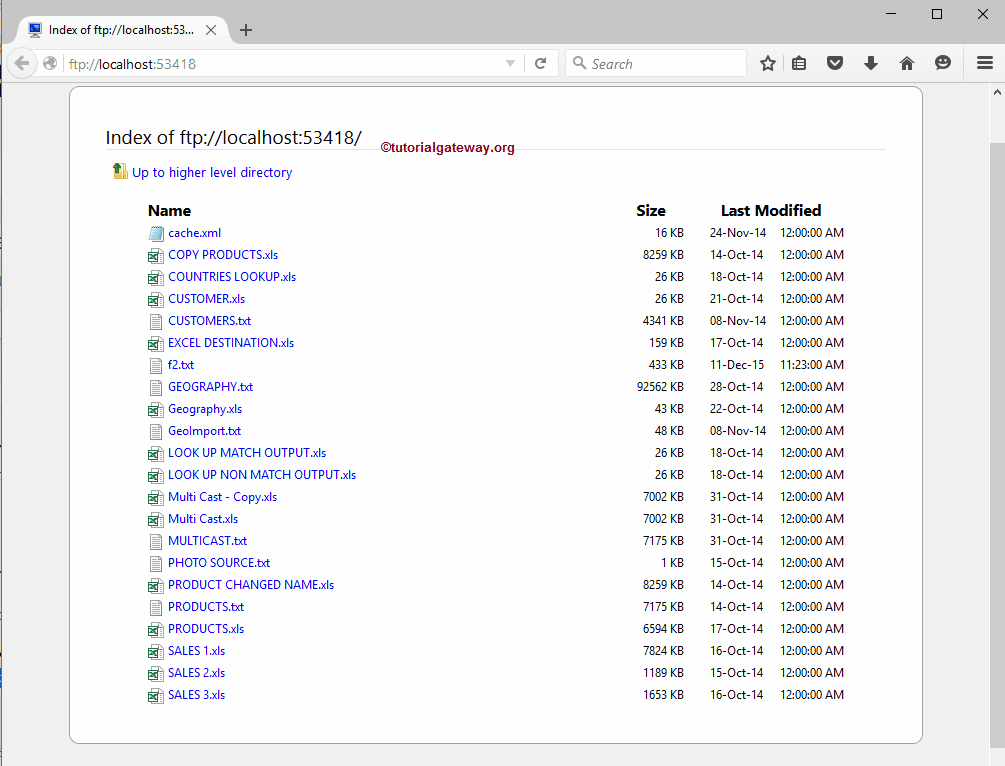
以下屏幕截图显示了本地目录中的文件夹。
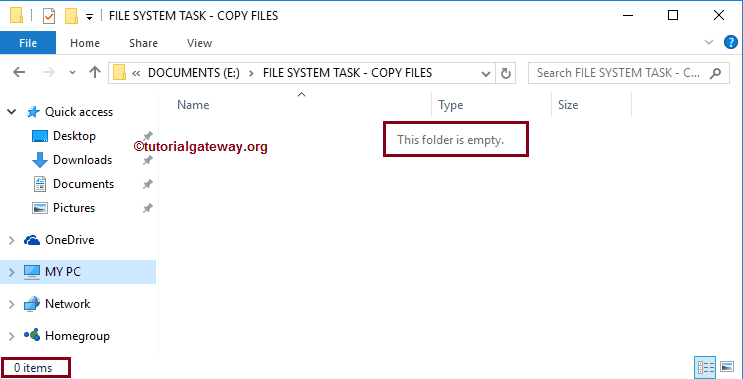
SSIS FTP 任务接收多个文件
要从 FTP 服务器接收文件到本地计算机,请首先将 FTP 任务 拖放到“控制流”区域,并将其重命名为 SSIS FTP 任务接收多个文件。
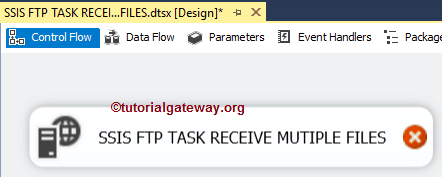
双击它将打开 FTP 任务编辑器进行配置。请更改任务名称和描述。
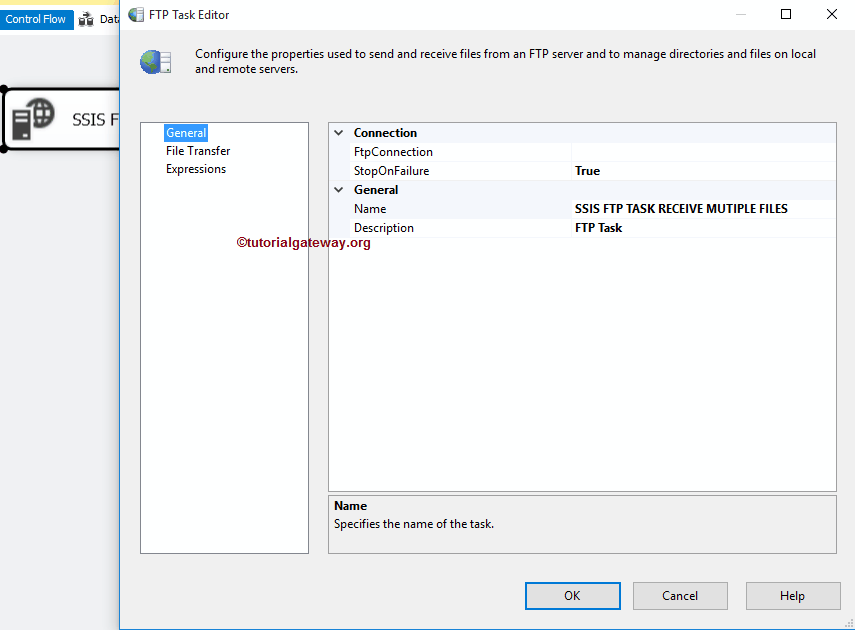
在“连接”部分,点击 FTPConnection 旁边的下拉箭头显示之前创建的 FTP 连接(如果有)。或者点击“
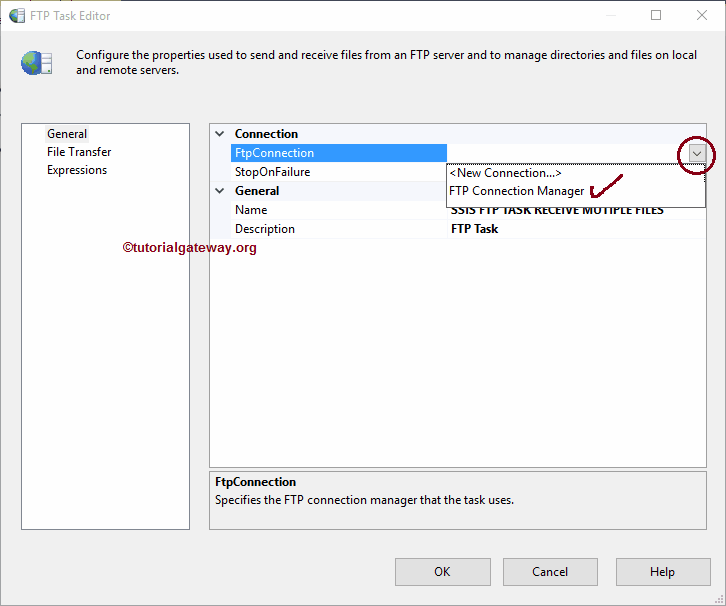
请点击“文件传输”选项卡来配置 FTP 操作。下面的屏幕截图显示了此选项卡中的属性。
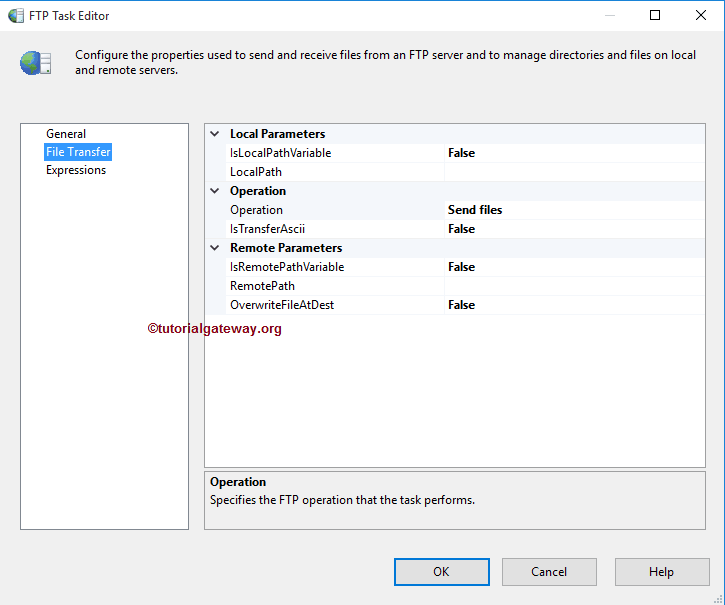
SSIS FTP 任务支持对文件和文件夹的八种不同操作。在本例中,我们要从 FTP 服务器接收多个文件。因此,我们从“操作”属性中选择“接收文件”选项。
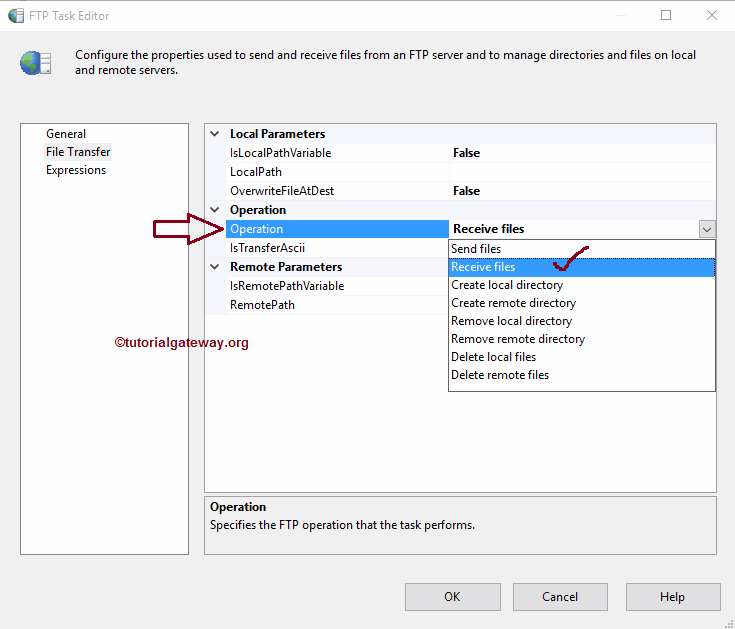
如果您要手动选择单个文件,请点击此选项旁边的浏览 (...) 按钮打开远程目录。在本例中,我们希望将 FTP 服务器上的所有文件(无论扩展名如何)发送到本地文件系统。因此,我们使用通配符。
提示:如果您只想发送文本文件,请使用:/*.txt

这里,我们手动声明本地路径,在实际情况中使用变量。如果我们将 IsLocalPathVariable 设置为 False,请使用 LocalPath 属性配置源连接。如果您之前创建了 文件连接管理器,请从下拉列表中选择它。否则,通过选择“
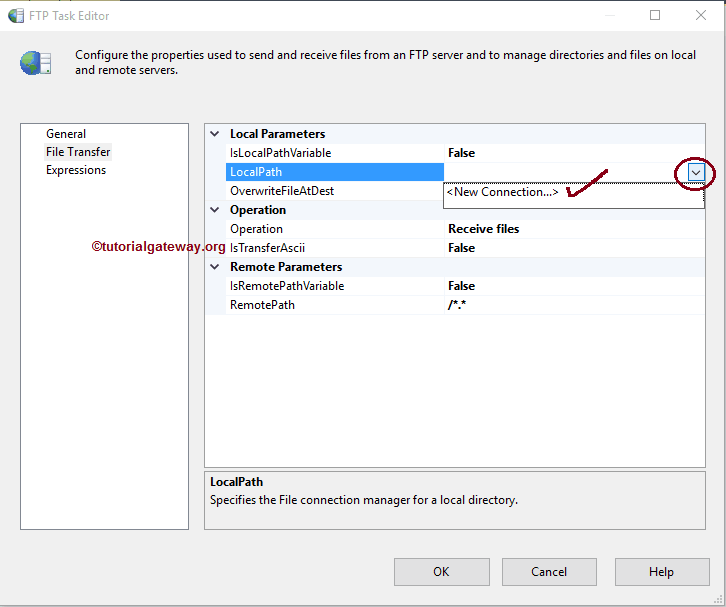
选择“
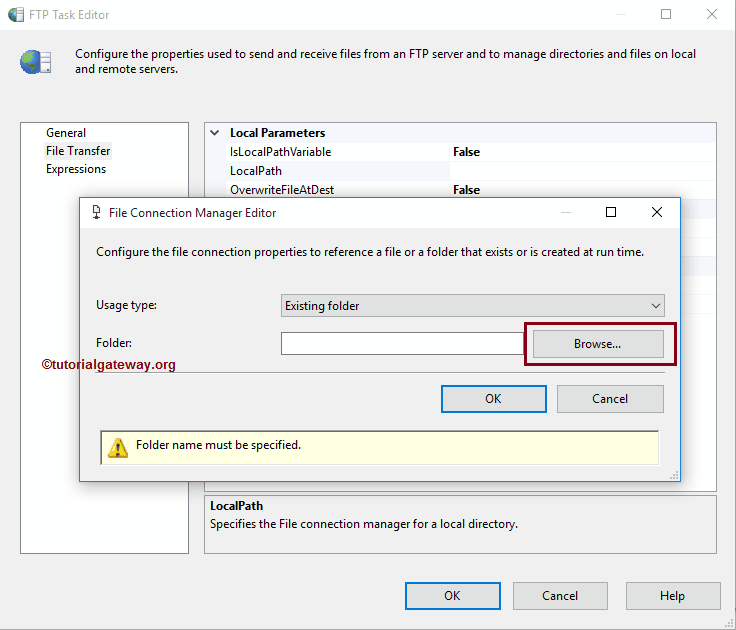
从下图可以看出,我们选择“文件系统任务 - 复制文件”文件夹作为本地文件夹路径。单击“确定”按钮进行选择。
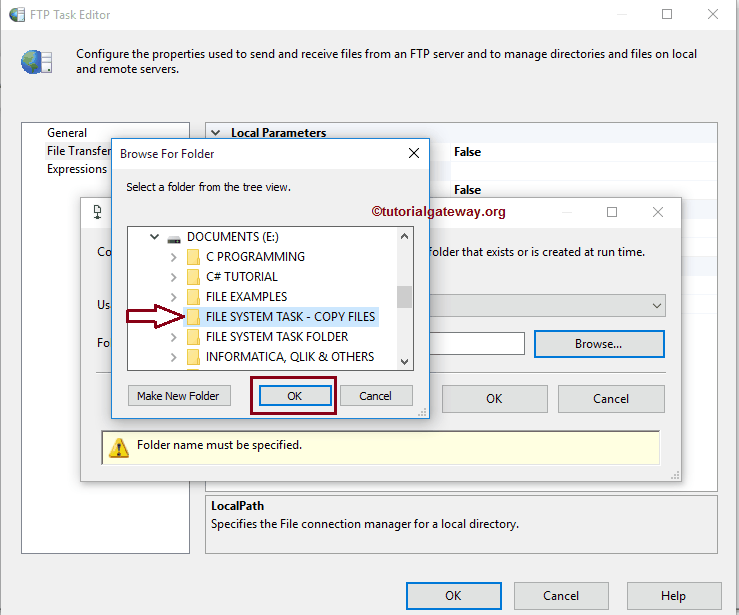
OverwriteDetination:如果将属性设置为 true,SSIS FTP 任务将覆盖目标路径中已有的文件。
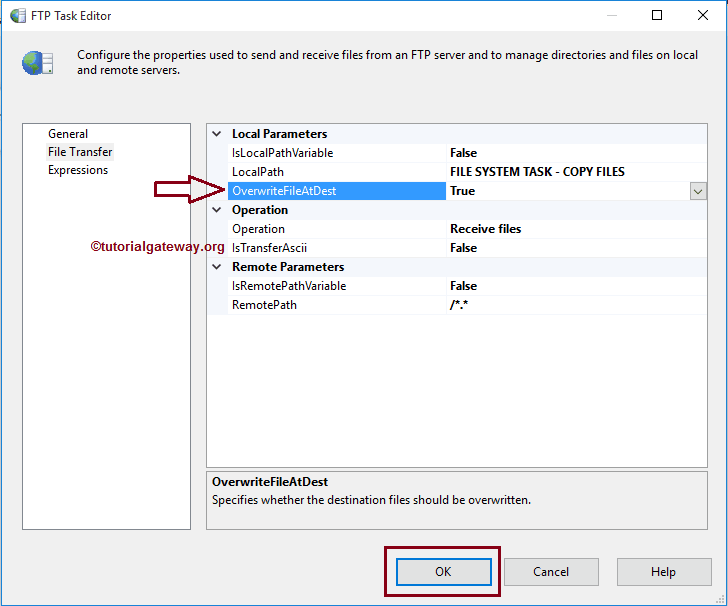
单击“确定”完成 SSIS FTP 任务接收多个文件包的配置。让我们运行它,看看我们是否成功地将文件从 FTP 服务器复制到了本地文件系统。
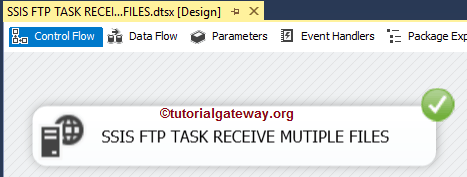
我们已成功将所有文件从 FTP 服务器复制到文件系统任务 - 复制文件文件夹。
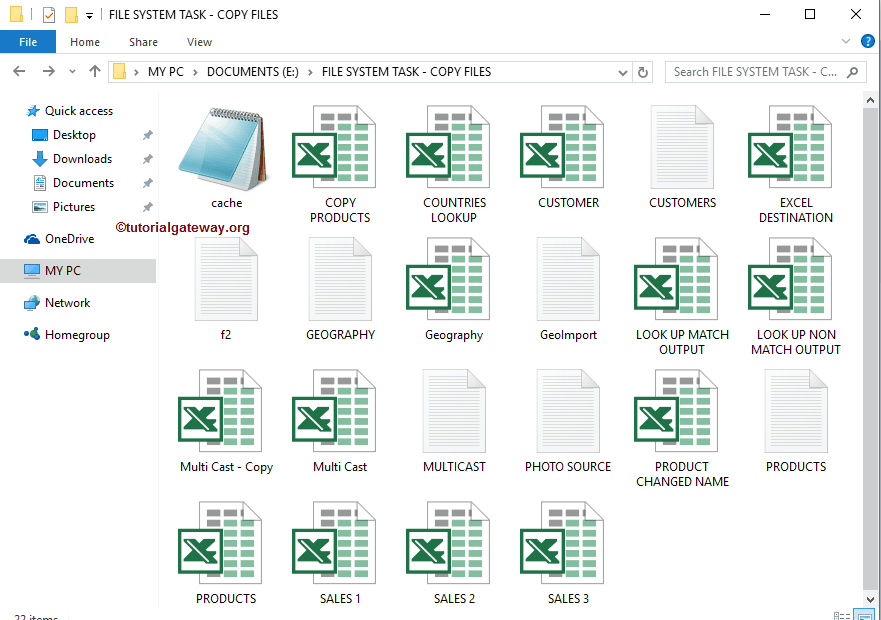
评论已关闭。